利用阿里云ECS、Frp内网穿透与VSCode Remote-SSH实现远程开发
一、引言
在现代开发场景中,远程访问内网设备进行开发的需求日益增长。例如在户外,由于随身携带的笔记本电脑资源有限,需要访问家中的配置有GPU的台式机。
本文将详细介绍如何借助阿里云ECS(Elastic Compute Service, 弹性计算服务)、FRP(Fast Reverse Proxy, 快速反向代理)内网穿透工具以及VS Code的Remote-SSH插件,实现从公网安全便捷地连接内网开发设备,避免重复配置开发环境的繁琐过程。
整个过程除了阿里云ECS需要花钱,其它均免费。我租了一台最便宜的按使用时长收费的ECS,大约每小时一块钱。另外,对于阿里云的新用户,还有99元租一年的活动。
二、设备与环境准备
- 访问端:户外环境中的笔记本电脑。
- 服务器:阿里云ECS实例,有公网IP。
- 客户端:办公室或家中的PC,处于内网环境,无公网IP。
三、整体架构与原理
采用FRP的TCP代理与STCP(Secret TCP)代理两种模式。
TCP代理直接将内网服务映射到公网IP,适合快速访问;STCP代理则通过密钥验证机制,仅允许授权用户访问内网服务,安全性更高。
其中TCP代理的架构图如下:
访问者 → [阿里云ECS公网IP:6000] → 阿里云ECS(frps) → 内网客户端(frpc) → [127.0.0.1:22]
四、操作流程详解
(一)服务器端配置(阿里云ECS)
-
购买与初始化ECS实例
- 登录阿里云官网,选择“云服务器ECS”,购买最便宜的2核2G配置的Ubuntu实例。
- 在控制台重置实例密码,确保通过SSH工具(如Xshell、Putty)能正常连接。
-
安装与配置Frp服务端
- 在
/usr/local目录下创建frp文件夹,下载Frp服务端安装包,解压后进入目录。 - 编辑
frps.toml配置文件,设置客户端连接端口(如7000)、认证Token及Web管理页面参数:bindPort = 7000 # 服务端监听端口,用于与客户端建立初始连接(必填) auth.token = "any_token" # 客户端与服务端通信的认证令牌(需与客户端配置一致) webServer.addr = "0.0.0.0" # 管理界面监听地址(0.0.0.0表示监听所有可用网络接口) webServer.port = 7500 # 管理界面访问端口(通过浏览器访问此端口查看服务状态) webServer.user = "admin" # 管理界面登录用户名 webServer.password = "admin" # 管理界面登录密码
- 在
-
开放防火墙端口
- 在阿里云控制台的安全组设置中,放行7000(客户端连接端口)、7500(Web管理端口)及后续映射端口(如6000)。
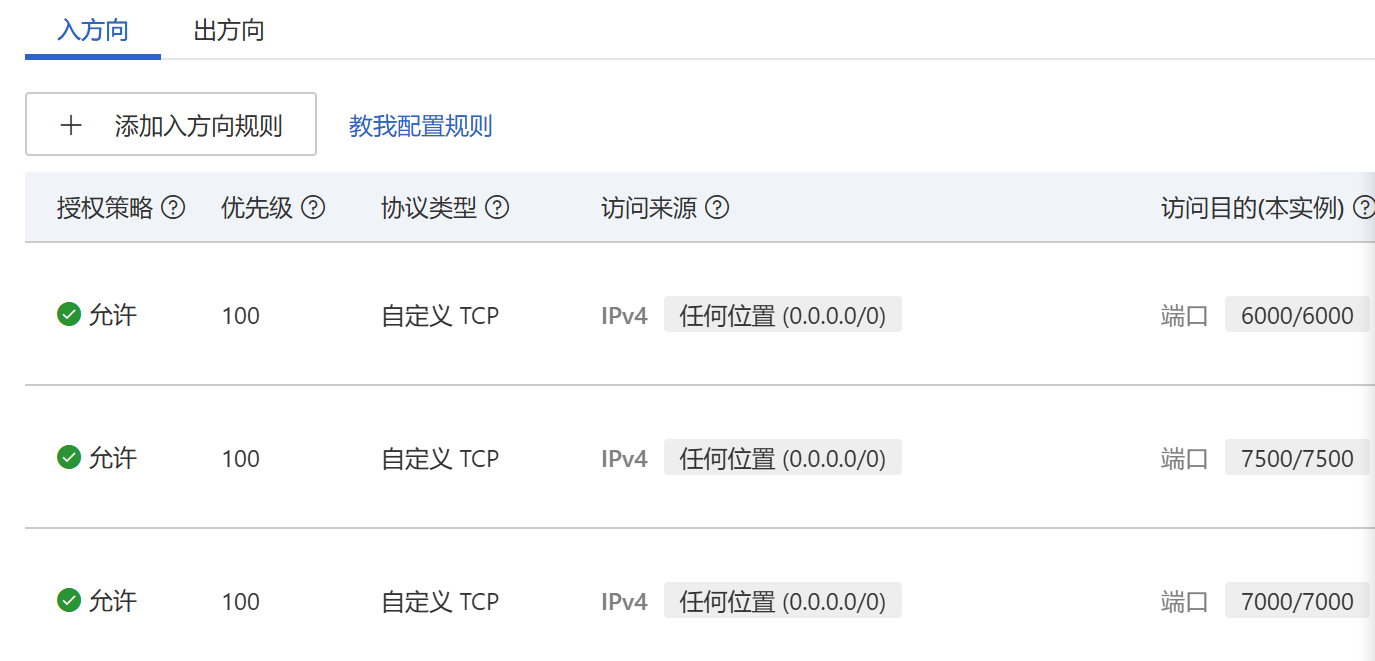
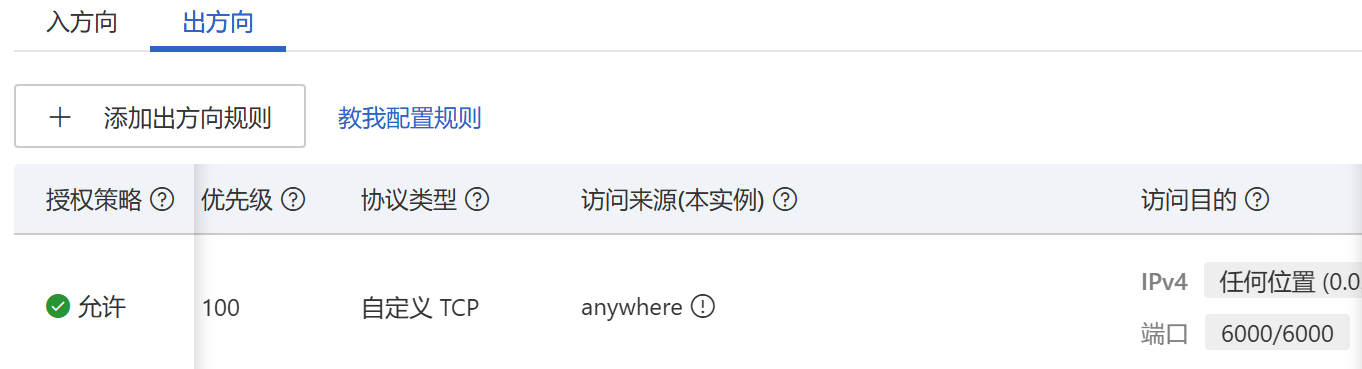
- 在阿里云控制台的安全组设置中,放行7000(客户端连接端口)、7500(Web管理端口)及后续映射端口(如6000)。
-
启动与管理Frp服务
- 使用systemd创建服务文件
frps.service,实现开机自启动:sudo vim /etc/systemd/system/frps.service
写入上述服务配置后,执行以下命令启动服务:[Unit] Description = frp server After = network.target syslog.target Wants = network.target [Service] Type = simple ExecStart = /usr/local/frp/frps -c /usr/local/frp/frps.toml # 启动命令:指定frps服务端程序路径及配置文件位置 [Install] WantedBy = multi-user.target# 启动frp服务端:立即启动frps服务,但不设置开机自启 # 执行此命令后,frps将开始监听配置文件中指定的端口(如7000) sudo systemctl start frps # 启用frp服务端:配置frps服务开机自动启动 # 执行此命令后,系统每次启动时都会自动运行frps服务 # 等价于在/etc/systemd/system/multi-user.target.wants/目录下创建软链接 sudo systemctl enable frps
- 使用systemd创建服务文件
(二)客户端配置(内网设备)
-
安装Frp客户端
- 下载与服务器端同版本的Frp客户端(Linux AMD64架构),解压到任意目录(如
/home/user/frp)。
- 下载与服务器端同版本的Frp客户端(Linux AMD64架构),解压到任意目录(如
-
TCP代理模式配置
- 编辑
frpc.toml,指定服务器IP、端口及认证Token,配置本地服务映射:serverAddr = "182.92.163.5" # 服务端公网IP地址(必填,指向frps服务所在服务器,即本文中的阿里云服务器) serverPort = 7000 # 服务端监听端口(必须与frps配置中的bindPort一致) auth.token = "any_token" # 安全认证令牌(必须与frps配置中的auth.token一致) [[proxies]] name = "rdp" # 代理名称(需唯一,用于标识此代理服务) type = "tcp" # 代理协议类型(支持tcp/udp/http/https等) localIP = "127.0.0.1" # 本地服务IP地址(指向内网需暴露的服务) localPort = 22 # 本地服务端口(如SSH服务默认端口22) remotePort = 6000 # 服务端暴露的公网端口(通过此端口访问内网服务) - 启动Frp客户端:
如果希望开机自启动,可以参考前面的阿里云ESC端的方法,使用systemd创建服务文件。./frpc -c ./frpc.tomlsudo vim /etc/systemd/system/frps.service[Unit] Description=frp client After=network.target syslog.target # 该服务在网络服务和系统日志服务启动后启动 Wants=network.target # 声明依赖网络服务(若网络服务启动失败,不影响当前服务启动) NetworkStartTimeoutSec=90 # 设置网络启动超时时间为90秒 [Service] Type=simple # 表示服务进程为主进程,系统会直接启动该进程 ExecStart=/usr/local/frp/frpc -c /usr/local/frp/frpc.toml # 服务启动命令:定义启动frp客户端的具体指令 Restart=always # 无论服务异常退出或正常退出,均自动重启 RestartSec=60 # 重启间隔时间为60秒 StartLimitInterval=0 # 关闭启动频率限制(单位:秒,0表示禁用 StartLimitBurst=0 # 允许连续启动的最大次数(0表示不限制) [Install] WantedBy=multi-user.target # 将服务添加到多用户模式启动项(系统启动时自动运行)
- 编辑
-
STCP代理模式(安全增强)
如果不希望服务端暴露固定端口,可以使用STCP代理模式。- 修改配置文件,将代理类型改为
stcp,并设置访问密钥secretKey:[[proxies]] name = "rdp_client" # 代理名称(需在客户端和服务端保持唯一) type = "stcp" # 安全隧道代理模式(Symmetric TCP,双向认证) secretKey = "abcdefg" # 对称加密密钥(必须与访问端配置一致) localIP = "127.0.0.1" # 本地服务IP(通常为内网SSH/RDP服务地址) localPort = 22 # 本地服务端口(SSH默认22,RDP默认3389) - 重新启动客户端使配置生效。
- 修改配置文件,将代理类型改为
(三)访问端配置(Windows设备)
-
测试SSH连接(TCP模式)
- 通过命令行直接测试连接:
ssh -o Port=6000 user@182.92.163.5 # 替换为ECS公网IP和客户端用户名
- 通过命令行直接测试连接:
-
VSCode Remote-SSH插件配置
- 安装“Remote-SSH”插件,点击左下角远程连接图标,选择“Connect to Host”→“Configure SSH Hosts”。
- 在配置文件中添加远程主机信息(以TCP模式为例):
Host remote-dev HostName 182.92.163.5 # ECS公网IP Port 6000 # 映射的公网端口 User tsy529 # 客户端用户名 - 选择远程主机并输入密码,即可在VSCode中打开内网设备的开发环境。
-
STCP模式下的访问端配置
如果不希望服务端暴露固定端口,可以使用STCP代理模式。- 下载Windows版本的Frp客户端,解压后修改
frpc.toml,配置访问密钥及本地端口映射:[[visitors]] name = "rdp_visitor" # 访问者代理名称(需在当前客户端内唯一) type = "stcp" # 安全隧道代理类型(Symmetric TCP) serverName = "rdp_client" # 对应内网客户端注册的代理名称(必须与服务端保持一致) secretKey = "abcdefg" # 与内网客户端相同的对称加密密钥(验证身份用) bindAddr = "127.0.0.1" # 本地绑定地址(仅允许本地访问,提高安全性) bindPort = 6000 # 本地监听端口(访问此端口将转发到内网服务) - 启动Frp客户端后,通过
ssh -o Port=6000 user@127.0.0.1连接本地映射端口。
- 下载Windows版本的Frp客户端,解压后修改
五、安全与优化建议
- 定期更换Token与密钥:避免使用默认值,定期更新
auth.token和secretKey,降低安全风险。 - 限制公网端口访问:STCP模式下仅允许授权访问端通过本地端口连接,减少暴露面。
- 监控Frp状态:通过Web管理页面(
http://ECS公网IP:7500)查看连接日志与流量统计,及时发现异常。
六、总结
通过阿里云ECS提供公网入口,结合Frp的灵活代理模式与VSCode的远程开发能力,开发者可轻松实现对内网设备的安全访问,无需重复搭建开发环境。TCP模式适合快速调试,STCP模式则为敏感环境提供了更高的安全性,两者结合可满足不同场景的远程开发需求。
参考:https://blog.csdn.net/qq_41399537/article/details/144994338




 浙公网安备 33010602011771号
浙公网安备 33010602011771号